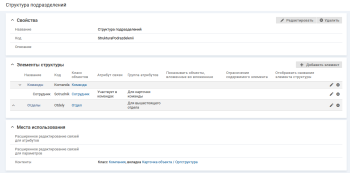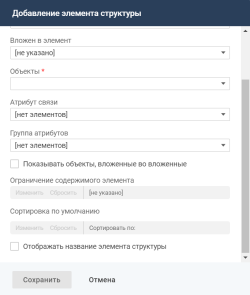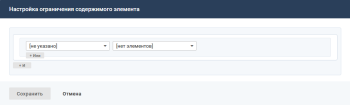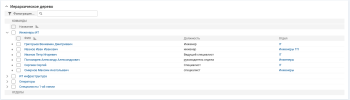Добавление элемента структуры
Описание настройки
Внутри структуры можно создавать неограниченное количество элементов структуры, соответствующие уровням иерархии.
Место настройки в интерфейсе
Меню навигации "Настройка системы" → настройка "Структуры". На странице "Структуры" нажмите на название структуры.
Выполнение настройки
Чтобы добавить элемент структуры, на карточке настройки структуры нажмите Добавить элемент в блоке "Элементы структуры", на форме добавления заполните поля и нажмите кнопку Сохранить.
Параметры элемента структуры:
- Название — название элемента структуры, которое будет отображаться в интерфейсе оператора при отображении иерархического дерева (если включен флажок "Отображать название элемента структуры") и на форме настройки фильтрации.
- Код — уникальный идентификатор в рамках структуры. Значение заполняется автоматически (транслитерация названия, если поле "Название" заполнено), код можно изменить.
-
Вложен в элемент — ссылка на уже существующий элемент структуры.
Для вложенных элементов в настройках вида по умолчанию можно настроить наследование ширины колонок из родительского уровня.
- Объекты — класс/тип элемента структуры. Можно выбрать только один класс объектов или множество типов в рамках одного класса.
-
Атрибут связи — определяет связи между объектами структуры.
Для выбора доступны ссылочные атрибуты и части агрегирующего атрибута (кроме вычислимых), выбранного класса/типа объектов (параметр "Объекты"). Если в поле "Объекты" выбрано несколько типов, то для выбора доступны атрибуты, определенные в ближайшем общем типе/классе. Если заполнен параметр "Вложен в элемент", то для выбора доступны только атрибуты, ссылающиеся на класс/тип объектов элемента структуры, выбранного в поле "Вложен в элемент".
Если атрибут связи заполнен для корневого элемента, то он влияет на построение структуры объектов (вниз), начиная с текущего объекта.
-
Группа атрибутов — выберите группу атрибутов, определяющую набор колонок в списке объектов данного элемента иерархии. Каждый атрибут, входящий в группу, будет отображаться в виде отдельной колонки списка элементов структуры. Порядок отображения атрибутов для каждого элемента структуры: сначала отображаются атрибуты класса (в порядке следования в группе), затем атрибуты типов (в алфавитном порядке).
Для выбора доступны группы атрибутов выбранного класса/типа объектов (параметр "Объекты").
Если указано несколько типов, то доступны группы определенные в ближайшем общем типе/классе.
Если группа атрибутов не выбрана, то будет отображаться только атрибут "Название" (title).
-
Показывать объекты, вложенные во вложенные — включает и выключает отображение всех вложенных объектов выбранного класса/типа (параметр "Объекты") без ограничения. Связь строится по значению параметра "Атрибут связи".
Если флажок включен:
- иерархическое дерево строится до тех пор, пока не закончатся вложенные объекты;
- при изменении ширины колонки на разных уровнях ширина вложенного уровня синхронизируется с шириной родительского уровня.
-
Ограничение содержимого элемента — заданные условия фильтрации, ограничивают набор объектов при использовании структуры на форме добавления связи и объединяются с ограничениями в контенте "Иерархическое дерево".
-
Задайте условия фильтрации для элемента: выберите атрибут, по которому будет проводиться фильтрация списка, выберите критерий фильтрации и установите значение фильтра. Нажмите кнопку Применить.
Для выбора доступны все атрибуты класса/типа, выбранного в параметре "Объекты".
Набор критериев, внешний вид поля выбора или ввода значения фильтра зависят от типа атрибута. Доступны все стандартные критерии фильтрации, за исключением критериев "Содержит атрибут текущего объекта / текущий объект".
-
Настройте фильтрации по нескольким полям, объединенным условиями И и/или ИЛИ.
- ИЛИ — в списке отображаются объекты, удовлетворяющие одному из условий, объединенных по ИЛИ. Оператором ИЛИ можно объединить два или более условий фильтрации по атрибутам.
- И — в списке отображаются объекты, одновременно соответствующие условиям фильтрации, объединенным по И. Оператором И можно объединить два или более условий фильтрации по атрибутам и/или наборы условий, объединенных по ИЛИ.
Чтобы добавить условие И или ИЛИ нажмите соответствующую кнопку под строкой критерия фильтрации (блоком критериев фильтрации).
Чтобы удалить условие, нажмите иконку
 в строке (блоке) условия. При удалении условия по ИЛИ удаляется строка условий фильтрации. При удалении условия по И удаляется весь блок условий фильтрации, включая все условия по ИЛИ внутри данного блока.
в строке (блоке) условия. При удалении условия по ИЛИ удаляется строка условий фильтрации. При удалении условия по И удаляется весь блок условий фильтрации, включая все условия по ИЛИ внутри данного блока.
-
-
Сортировка по умолчанию — задает порядок отображения объектов на сложной форме добавления связей с использованием структуры.
По умолчанию сортировка не настроена и в блоке отображается [не указано].
В блоке "Сортировка по умолчанию" нажмите ссылку изменить, на форме "Настройка полей сортировки" добавьте атрибуты, по которым будет проводиться сортировка, установите порядок сортировки и нажмите кнопку Сохранить.
Подробное описание настройки сортировки:
В результате настройки в местах применения иерархического дерева отобразится отсортированный список объектов элемента структуры.
-
Отображать название элемента структуры — включает или выключает отображение названия элемента структуры в иерархическом дереве в интерфейсе оператора.
- Флажок выключен (по умолчанию) — название элемента структуры не отображается.
-
Флажок включен — название элемента структуры отображается заглавными буквами отдельной строкой над списком элементов.
Если у элемента структуры нет вложенных элементов, то элемент отображается в свернутом виде, только название. Если объектов в списке нет, то название не отображается.
На рисунке отображается название элементов структуры КОМАНДЫ и ОТДЕЛЫ (элемент свернут).
Результат настройки
На карточке настройки структуры отобразится новый элемент структуры.
Последующие настройки
-
Настроить порядок следования элементов структуры.
Элементы структуры будут отображаться в интерфейсе оператора в указанном порядке. Порядок следования настраивается с помощью инструмента Drag and drop или стрелок
 или
или  в строке элемента (блок "Элементы структуры").
в строке элемента (блок "Элементы структуры"). Элемент, у которого есть вложенные элементы, перемещается вместе со своими вложенными элементами. Вложенные элементы можно перемещать только в рамках родительского элемента.
- Редактировать параметры элемента структуры.
- Удалить элемент структуры. При удалении родительского элемента удаляются все вложенные в него элементы.
Связанные настройки
Синхронизация ширины колонок вложенных уровней и ширины колонок родительского уровня также может устанавливаться при настройке вида иерархического дерева по умолчанию (параметр "Наследовать ширину колонок из родительского уровня").